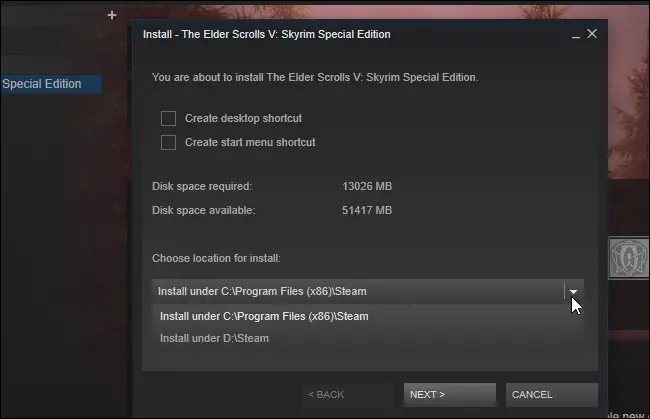Introdução
O Steam possui vários diretórios de bibliotecas e, ao baixar jogos, você pode escolher onde deseja instalá-los. E, devido a uma atualização, você pode transferir rapidamente um jogo depois de baixá-lo sem ter que baixar tudo novamente.
Esse método pode poupar você de ter que baixar dezenas ou até centenas de gigabytes de dados do jogo novamente só porque você tem um novo SSD e deseja realocar alguns jogos.
Ao contrário de realocar uma pasta completa da biblioteca Steam, que transfere todos os jogos dentro dela, a técnica a seguir permite que você mova apenas alguns jogos em vez de toda a biblioteca.
Passo 1: Faça uma segunda pasta Steam
Primeiro, se você ainda não o fez, crie uma pasta da biblioteca Steam no segundo disco.
Para fazer isso no Steam, vá para Steam > Configurações. Clique no botão “Steam Library Folders” depois de selecionar a categoria “Downloads”.
Selecione o sinal + na parte superior da tela.
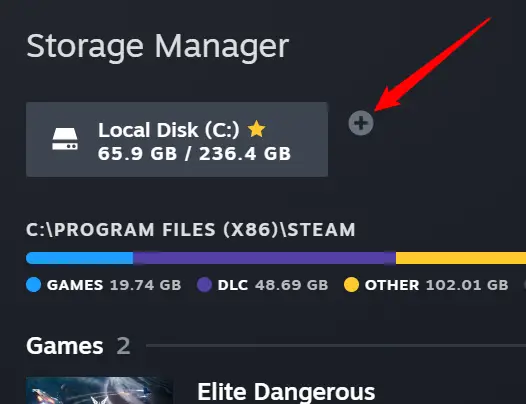
Escolha o disco onde você deseja criar a pasta da biblioteca e clique em “Adicionar”. No disco selecionado, uma nova pasta chamada “SteamLibrary” será criada.
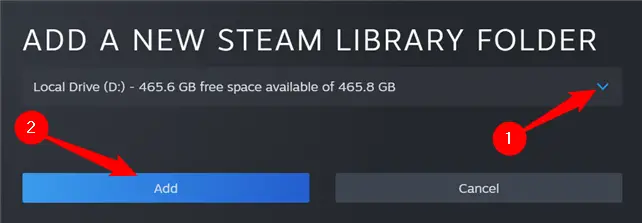
A nova pasta que você estabeleceu agora será exibida ao lado da pasta Steam existente na parte superior.
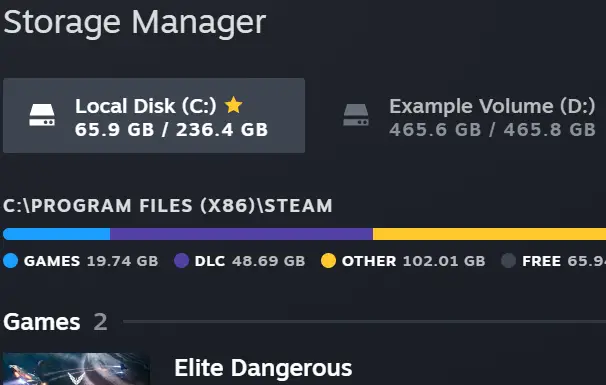
Passo 2: Transfira os arquivos do jogo para a segunda biblioteca.
Existem dois métodos para mover um jogo instalado.
A tela do gerenciador de armazenamento
O primeiro emprega a janela Storage Manager, na qual acabamos de estabelecer uma nova pasta de biblioteca. Escolha a unidade onde o jogo está instalado, marque a caixa ao lado do jogo que você deseja realocar e clique em "Mover" no canto inferior direito.
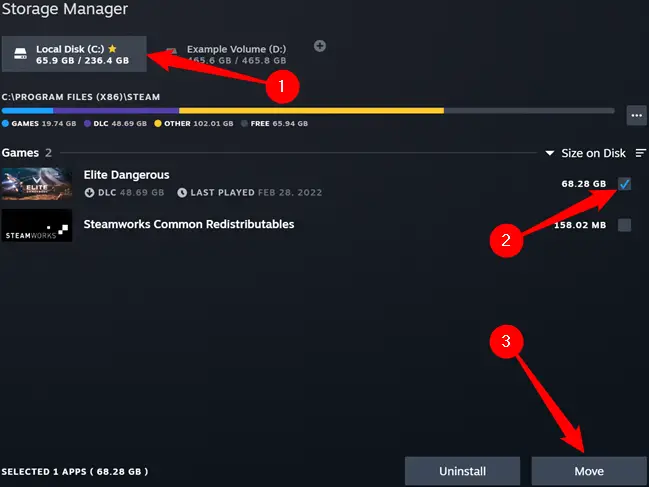
Selecione a unidade que contém sua nova pasta Steam na caixa de diálogo que se abre e clique em "Mover".
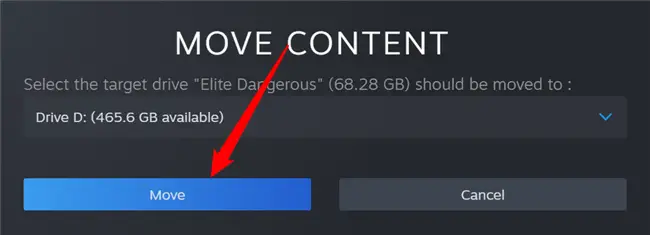
Esteja preparado para esperar – os jogos podem ocupar dezenas ou centenas de terabytes, e transferi-los pode levar muito tempo.
A lista de jogos
Para reposicionar um jogo em sua coleção, clique com o botão direito do mouse e escolha “Propriedades”.
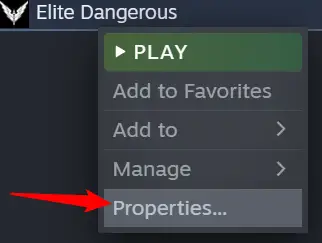
Em seguida, na página “Arquivos locais”, escolha a opção “Mover pasta de instalação”.
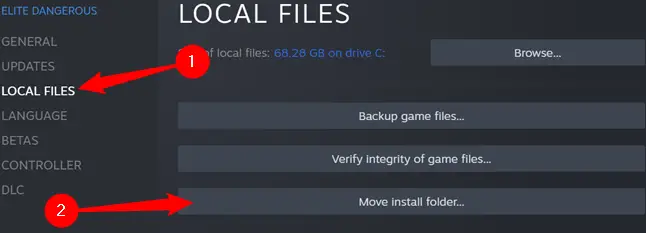
Escolha a biblioteca Steam para a qual deseja transferir o jogo e pressione o botão “Mover”.
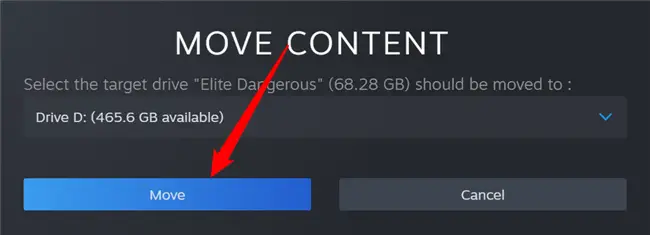
Voce terminou. O Steam transferirá os arquivos do jogo para o local alternativo da biblioteca. Basta repetir este método para realocar jogos adicionais.
No futuro, ao instalar um jogo, o Steam perguntará em qual biblioteca você deseja instalá-lo, embora você possa transferir seus jogos a qualquer momento.